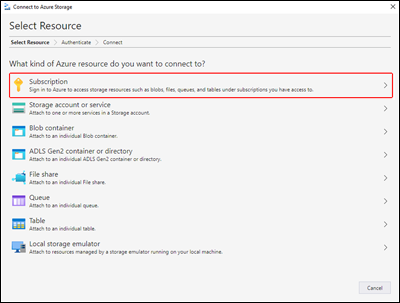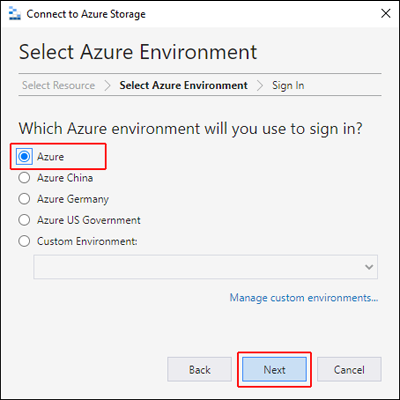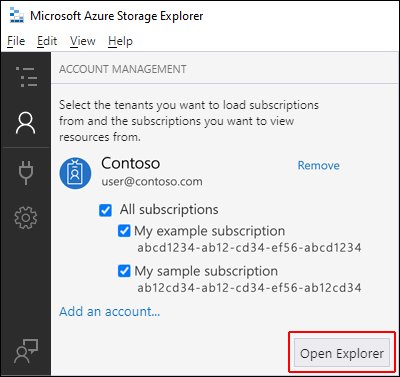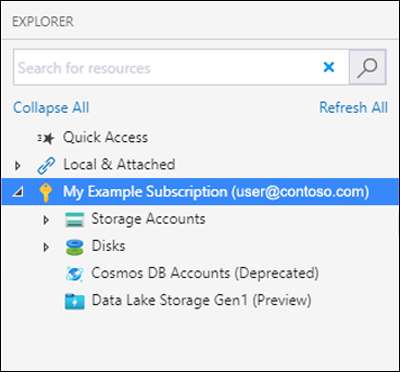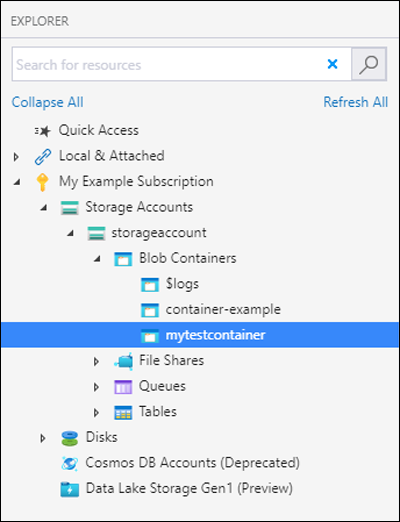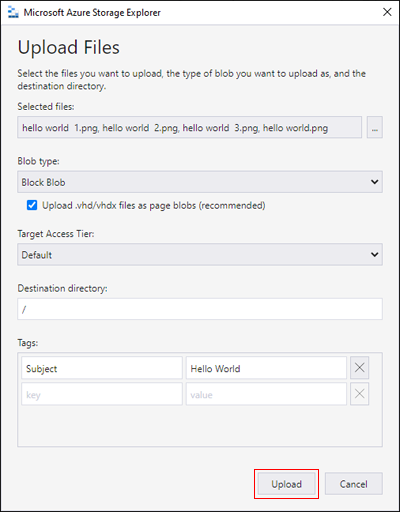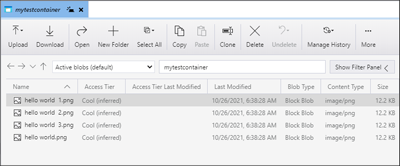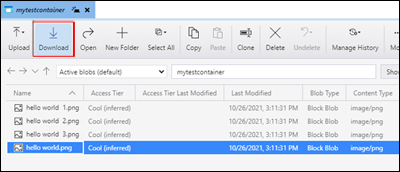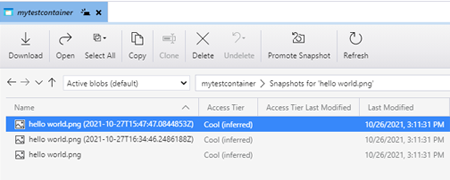Poznámka:
Přístup k této stránce vyžaduje autorizaci. Můžete se zkusit přihlásit nebo změnit adresáře.
Přístup k této stránce vyžaduje autorizaci. Můžete zkusit změnit adresáře.
V tomto rychlém startu se dozvíte, jak použít Průzkumníka služby Azure Storage k vytvoření kontejneru a objektu blob. Dále zjistíte, jak stáhnout tento objekt blob do místního počítače a jak zobrazit všechny objekty blob v kontejneru. Zároveň se naučíte vytvořit snímek objektu blob, spravovat zásady přístupu ke kontejneru a vytvořit sdílený přístupový podpis.
Požadavky
Pro přístup ke službě Azure Storage budete potřebovat předplatné Azure. Pokud ještě nemáte předplatné, vytvořte si před zahájením bezplatný účet .
Veškerý přístup ke službě Azure Storage probíhá prostřednictvím účtu úložiště. Pro účely tohoto rychlého startu vytvořte účet úložiště pomocí webu Azure Portal, Azure PowerShellu nebo Azure CLI. Nápovědu k vytvoření účtu úložiště najdete v tématu Vytvoření účtu úložiště.
Tento rychlý start vyžaduje instalaci Průzkumníka služby Azure Storage. Instalaci Průzkumníka služby Azure Storage pro Windows, Macintosh nebo Linux popisuje článek Průzkumník služby Azure Storage.
Přihlášení do Průzkumníka služby Storage
Při prvním spuštění se zobrazí dialogové okno Průzkumník služby Microsoft Azure Storage – Připojení ke službě Azure Storage. Zobrazí se několik možností prostředků, ke kterým se můžete připojit:
- Předplatné
- Účet úložiště
- Kontejner objektů blob
- Kontejner nebo adresář Služby Azure Data Lake Storage
- Sdílená složka
- Fronta
- Table
- Emulátor místního úložiště
Na panelu Vybrat prostředek vyberte Předplatné.
Na panelu Vybrat prostředí Azure vyberte prostředí Azure, ke které se chcete přihlásit. Můžete se přihlásit ke globálnímu Azure, národnímu cloudu nebo instanci služby Azure Stack. Pak vyberte Další.
Průzkumník služby Storage otevře webovou stránku pro přihlášení.
Po úspěšném přihlášení pomocí účtu Azure se účet a předplatná Azure přidružená k ho účtu zobrazí v části SPRÁVA ÚČTŮ. Vyberte předplatná Azure, se kterými chcete pracovat, a pak vyberte Otevřít Průzkumníka.
Po dokončení připojení Průzkumník služby Storage se zobrazí karta Průzkumník. Toto zobrazení poskytuje přehled o všech účtech úložiště Azure a také místním úložišti nakonfigurovaným prostřednictvím emulátoru úložiště Azurite nebo prostředí Azure Stack.
Vytvoření kontejneru
Pokud chcete vytvořit kontejner, rozbalte účet úložiště, který jste vytvořili v předchozím kroku. Klikněte pravým tlačítkem na Kontejnery objektů blob a vyberte Vytvořit kontejner objektů blob. Zadejte název kontejneru objektů blob. Seznam pravidel a omezení pro pojmenování kontejnerů objektů blob najdete v části Vytvoření kontejneru kontejneru . Až budete hotovi, stisknutím Enter vytvoříte kontejner objektů blob. Až se kontejner objektů blob úspěšně vytvoří, zobrazí se ve složce Kontejnery objektů blob v příslušném účtu úložiště.
Nahrání objektů blob do kontejneru
Úložiště objektů blob podporuje objekty blob bloku, doplňovací objekty blob a objekty blob stránky. Soubory VHD, které se používají pro virtuální počítače IaaS, jsou objekty blob stránky. Doplňovací objekty blob se používají k protokolování, například když chcete zapisovat do souboru a pak přidávat další informace. Většina souborů uložených v úložišti objektů blob je objekty blob bloku.
Na pásu karet kontejneru vyberte Nahrát. Tato operace umožňuje nahrát složku nebo soubor.
Vyberte soubory nebo složku k nahrání. Vyberte typ blobu. K dispozici jsou možnosti Připojit, Stránka nebo Blok.
Pokud chcete nahrát soubor .vhd nebo .vhdx, zvolte Nahrát soubory .vhd/.vhdx jako objekty blob stránky (doporučeno).
V poli Nahrát do složky (volitelné) zadejte název složky pro uložení souborů nebo složky v rámci kontejneru. Pokud nevyberete žádnou složku, nahrané soubory se uloží přímo do kontejneru.
Když vyberete Nahrát, vybrané soubory se zařadí do fronty pro nahrání, každý soubor se nahraje. Po dokončení nahrávání se výsledky zobrazí v okně Aktivity.
Zobrazení objektů blob v kontejneru
V Průzkumníku služby Storage vyberte kontejner pod účtem úložiště. V hlavním podokně se zobrazí seznam objektů blob ve vybraném kontejneru.
Stáhnout objekty blob
Když chcete stáhnout objekty blob pomocí Průzkumníka služby Azure Storage, vyberte objekt blob a pak na pásu karet Stáhnout. Otevře se dialogové okno pro výběr souboru, kde můžete zadat umístění a název staženého souboru. Výběrem Uložit zahájíte stahování objektu blob do místní složky.
Správa snímků
Průzkumník služby Azure Storage umožňuje vytváření a správu snímků objektů blob. Snímek objektu blob pořídíte tak, že na něj kliknete pravým tlačítkem a vyberete Vytvořit snímek. Pokud chcete zobrazit snímky objektu blob, klikněte pravým tlačítkem myši na objekt blob a vyberte Spravovat historii a Spravovat snímky. Na aktuální kartě se zobrazí seznam snímků pro tento objekt blob.
Vygenerování sdíleného přístupového podpisu
Pomocí Průzkumník služby Storage můžete vygenerovat sdílené přístupové podpisy (SAS). Klikněte pravým tlačítkem na účet úložiště, kontejner nebo objekt blob a zvolte Získat sdílený přístupový podpis.... Zvolte čas zahájení a vypršení platnosti a oprávnění pro adresu URL SAS a vyberte Vytvořit. Průzkumník služby Storage vygeneruje token SAS s parametry, které jste zadali, a zobrazí ho pro kopírování.
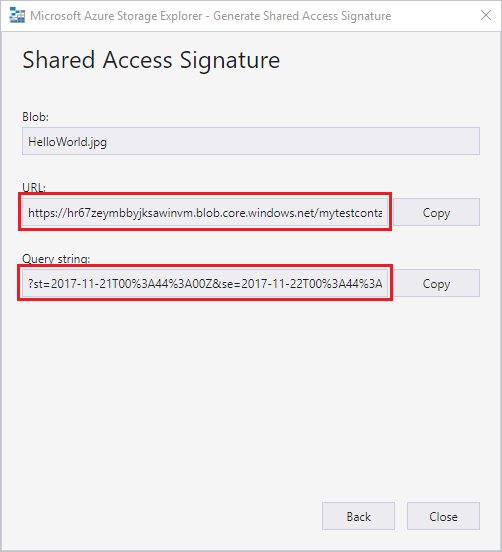
Když vytvoříte SAS pro účet úložiště, Průzkumník služby Storage vygeneruje SAS účtu. Další informace o SAS účtu najdete v tématu Vytvoření sdíleného přístupového podpisu účtu.
Když vytvoříte SAS pro kontejner nebo objekt blob, Průzkumník služby Storage vygeneruje SAS služby. Další informace o SAS služby najdete v tématu Vytvoření sdíleného přístupového podpisu služby.
Poznámka:
Když vytvoříte SAS s Průzkumník služby Storage, sas se vždy přiřadí klíč účtu úložiště. Průzkumník služby Storage v současné době nepodporuje vytvoření SAS delegování uživatele, což je SAS, který je podepsaný pomocí přihlašovacích údajů Microsoft Entra.
Další kroky
V tomto rychlém startu jste se naučili, jak přenášet soubory mezi místním diskem a úložištěm objektů blob v Azure pomocí Průzkumníka služby Azure Storage. Další informace o práci se službou Blob Storage najdete v přehledu služby Blob Storage.